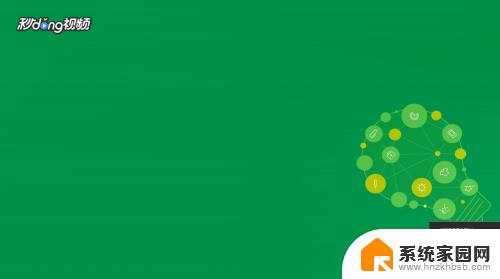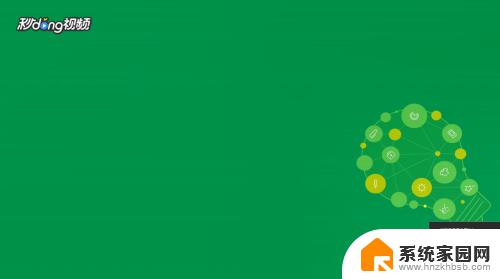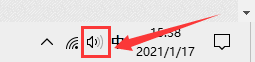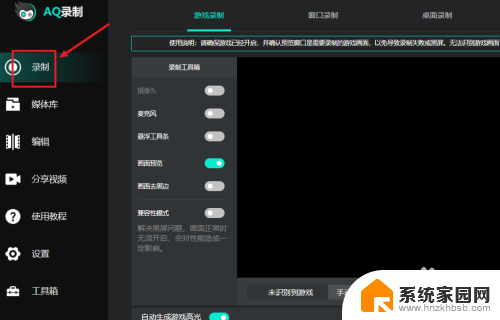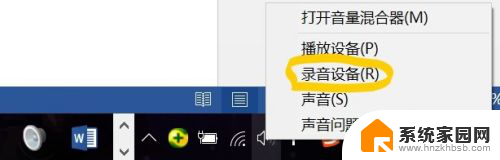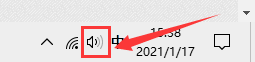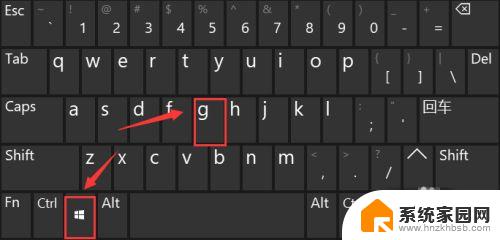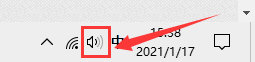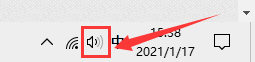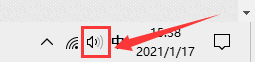录制电脑的声音 Win10如何录制电脑内部播放的声音
更新时间:2024-04-03 08:52:20作者:xiaoliu
在日常使用电脑的过程中,我们常常需要录制电脑内部播放的声音,无论是为了记录游戏的精彩瞬间,还是为了制作教学视频或音频剪辑,对于大部分用户来说,录制电脑的声音却并不是一件容易的事情。特别是在Windows 10系统中,由于系统限制,直接录制电脑内部播放的声音变得更加困难。面对这一难题,我们该如何解决呢?接下来我们将为大家介绍一些简单易行的方法,帮助您轻松录制电脑的声音。
步骤如下:
1右键单击桌面下方的喇叭图标,点击“打开声音设置”。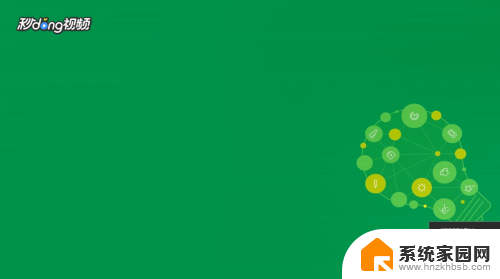 2在打开的设置界面右侧,选择“声音控制面板”。
2在打开的设置界面右侧,选择“声音控制面板”。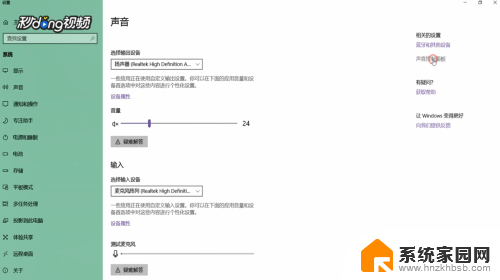 3在打开的窗口中切换到“录制”选项卡,选择“立体声混音”,将其启用。
3在打开的窗口中切换到“录制”选项卡,选择“立体声混音”,将其启用。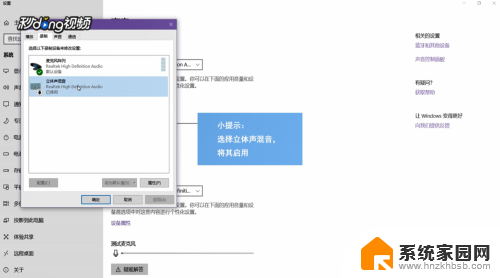 4在开始菜单的搜索框中输入“录音机”,打开该应用。将要录制的视频或音频打开,点击录制键开始录制,录制结束后停止录音即可。
4在开始菜单的搜索框中输入“录音机”,打开该应用。将要录制的视频或音频打开,点击录制键开始录制,录制结束后停止录音即可。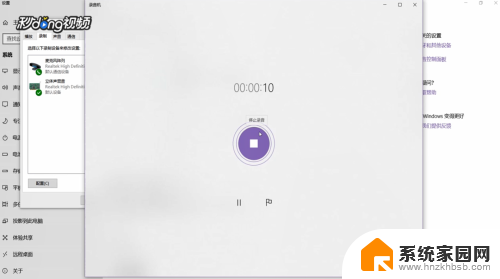
以上就是录制电脑的声音的全部内容,如果你遇到这种情况,可以按照以上方法来解决,希望这些方法能对你有所帮助。